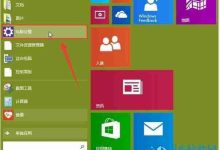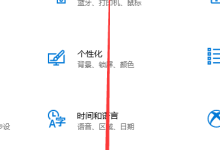首先尝试强制重启,若无效则通过电脑使用iTunes恢复模式修复,同时检查充电状态与硬件连接问题。具体为:一、同时按住Home键和电源键10-15秒直至出现苹果Logo;二、连接电脑后进入恢复模式,待iTunes提示后恢复设备;三、确保充电至少30分钟并清理接口,排除电源问题。

如果您的 iPhone 5S 在系统更新后屏幕无响应,可能是由于更新过程中出现临时性软件故障或系统卡死。以下是解决此问题的步骤:
本文运行环境:iPhone 5S,iOS 12。
一、使用物理按键组合强制重启
强制重启可以清除系统临时缓存,解决因软件冲突或更新失败导致的屏幕无响应问题,且不会删除设备上的数据。
1、同时按住位于设备正面下方的圆形 Home 键和位于设备右侧上方的侧边电源键。
2、持续按住这两个按键,不要松开,等待大约 10 到 15 秒。
3、当看到屏幕出现 白色苹果 Logo 时,即可松开两个按键。
4、设备将重新启动并进入正常开机流程,此过程可能需要几十秒到一分钟。

二、连接电脑使用恢复模式
如果强制重启无效,可能系统更新已造成更深层的系统损坏,此时可通过电脑工具进行修复。
1、使用原装数据线将 iPhone 5S 连接到已安装最新版 iTunes 的电脑。
2、在设备连接状态下,执行强制重启操作:先同时按住 Home 键和电源键。
3、当看到屏幕仍然无反应时,继续按住 Home 键,而松开电源键,保持按住 Home 键约 15 秒。
4、观察电脑上的 iTunes 是否弹出提示,显示“检测到一个处于恢复模式的设备”。
5、在 iTunes 中选择“恢复 iPhone”选项,此操作将抹除设备并重新安装 iOS 系统。

三、检查充电状态与硬件连接
有时设备电量过低或电池接触不良也会导致更新后无法正常启动,需排除电源问题。
1、将 iPhone 5S 连接到 原装充电器和数据线,并插入电源插座充电至少 30 分钟。
2、在充电过程中观察屏幕是否出现电池充电图标或低电量警告。
3、如果充电后仍无法响应,尝试更换不同的充电线和充电头,以排除配件故障。
4、确保充电接口无灰尘或异物堵塞,可使用干燥的软毛刷进行清理。

 路由网
路由网